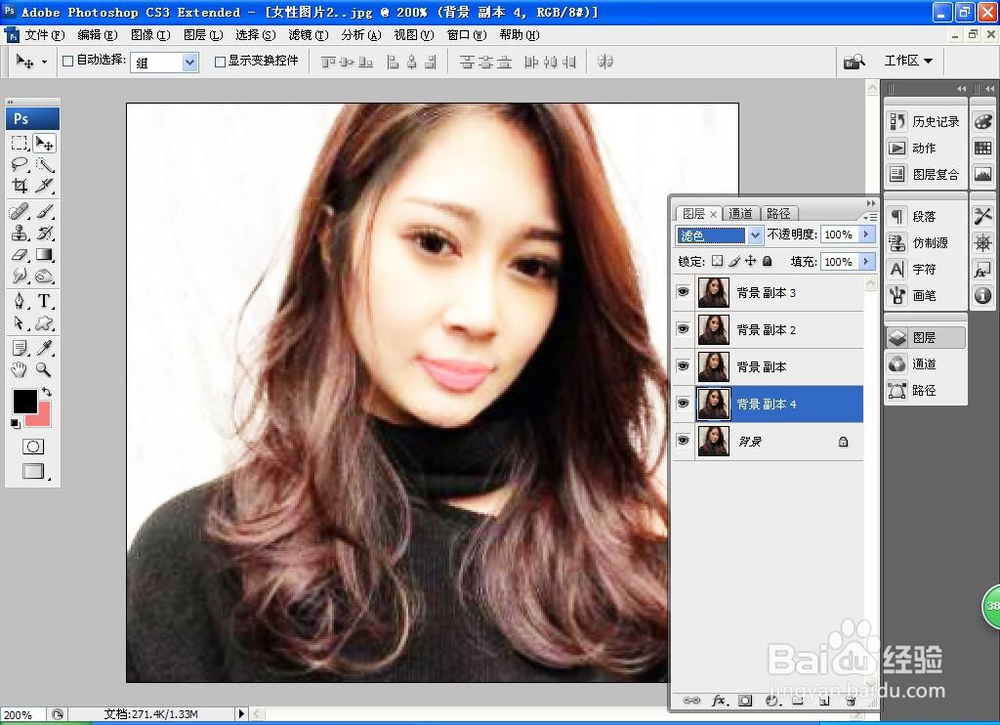1、 打开PS,按crl+o打开图片,如图
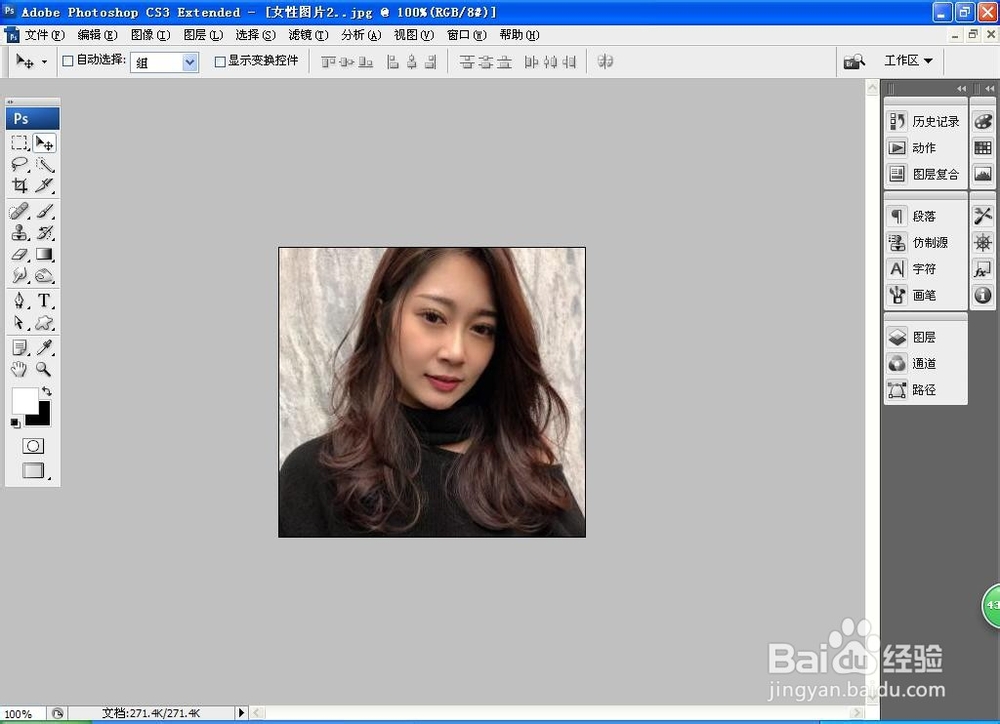
2、按crl+加号键放大图片,复制背景副本图层,选择钢笔工具,绘制路径,载入选区,如图

3、设置前景色为深红色,对人物的嘴唇开始涂抹,设置图层的混合模式为柔光,点击确定,如图

4、再次复制背景副本图层,设置图层的混合模式为柔光,点击确定,如图

5、设置图层的混合模式为滤色,点击确定,如图

6、选择滤镜,模糊,高斯模糊,设置半径为0.6像素,点击确定,如图

7、再次复制背景副本图层,设置图层的混合模式为变亮,点击确定,如图

8、设置前景色为黑色,对人物中的头发部分开始涂抹,调整人物头发的颜色,如图

9、再次复制背景副本图层,设置图层的混合模式为滤色,这样彩妆图片就快速设计好了哦。